Pomocí režimu čtení v systému Android nebo iOS můžete zobrazit webové stránky nepořádek
Mobilní, Pohybliví Chrome Microsoft Edge Ios Hrdina Robot / / March 17, 2020
Poslední aktualizace dne

Zatímco se při čtení na smartphonu nebo tabletu snažíte dostat k masu článku, je to nejlepší provést bez rozptylování na webové stránce.
Pokud jde o čtení zpráv a online článků v telefonu, někdy se stránky mohou ohromit. Nejvíce pozoruhodné weby, které mají spoustu obrázků, postranních panelů, reklam a další aktivity na obrazovce. Někdy se jen chcete zbavit přebytku a jen si přečíst text článku. Zde je přehled toho, jak můžete číst články v prohlížeči váš Android nebo zařízení iOS bez rozptylování.
Režim čtení v prohlížeči Chrome pro Android
Pokud chcete při čtení článků v prohlížeči Chrome používat pouze text, můžete v zařízení Android povolit zjednodušené zobrazení. Tím se odstraní reklamy, navigační lišty, pole s souvisejícím obsahem a obrázky. Na stránce zobrazuje pouze text článku - neodstraňuje však odkazy. Chcete-li to získat, otevřete Chrome v telefonu nebo tabletu a vydejte se Nastavení> Upřesnit> Usnadnění přístupu a zaškrtnutím políčka zobrazíte zjednodušené zobrazení.
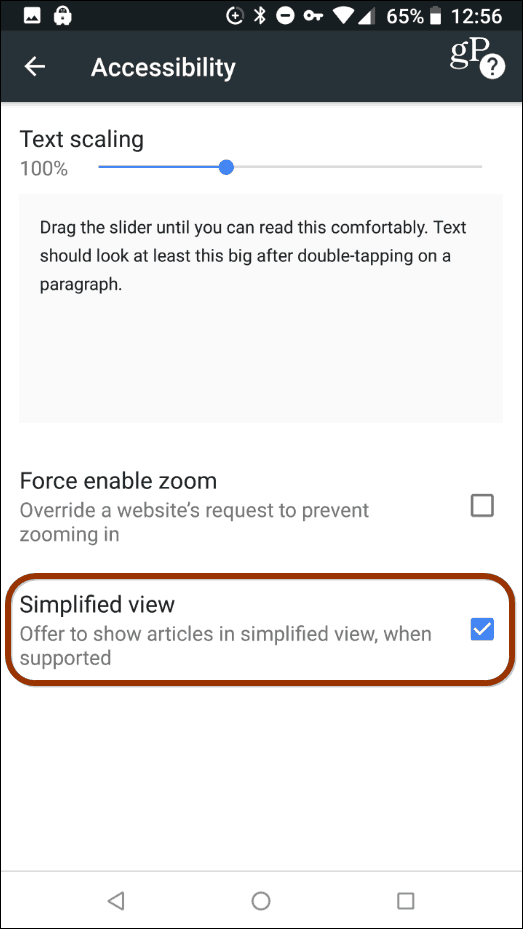
Při příštím rozbalení článku se v dolní části zobrazí oznámení „Zjednodušená show Zobrazit “- klepněte na něj a zbavíte se všech obrázků a dalších položek, abyste si mohli přečíst text a pouze text.

Čtecí režim pro Safari na iOS
Chcete-li do iPhone nebo iPadu vstoupit do režimu Čtečky, spusťte prohlížeč Safari a vytáhněte článek, který si chcete přečíst. Poté klepněte na tlačítko „Čtečka“ v levé části adresního řádku. To vyčistí obrazovku pro snazší čtení a máte další možnosti, jako je změna písma, velikosti textu a barvy stránky. A je to dokonce možné umožňuje automatické otevírání stránek v režimu Reader, také.
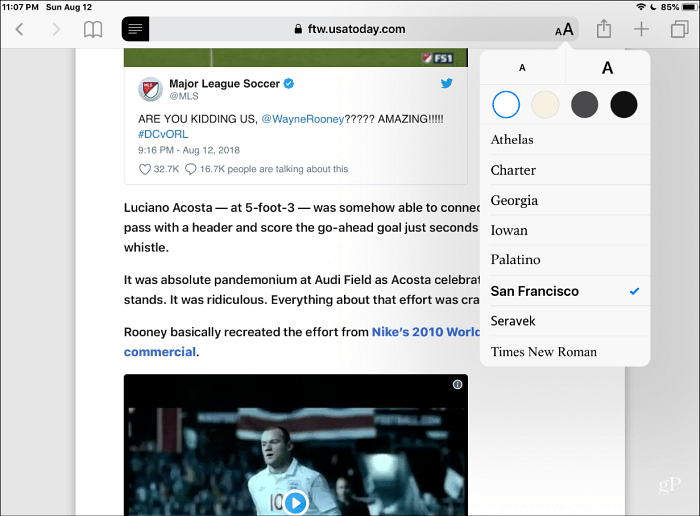
Použijte jiný prohlížeč
Samozřejmě, že dalšími způsoby, jak získat nepřehledný zážitek ze čtení, je použití jiného prohlížeče, který je k dispozici na platformě. Například Microsoft Edge má mrtvý jednoduchý způsob, jak přejít do „Zobrazení čtení“. Stačí klepnout na ikonu knihy na levé straně adresního řádku. To samé dělá - odstraní nepořádek na stránce, takže si můžete přečíst článek bez rozptylování. Můžeš dostat Okraj na Androidu stejně jako Okraj pro iOS.




